Tabloya naverokê
Di Excel de rêyên cûrbecûr hene ku meriv hucreyên otomotîkê jimare bike. Hucreyên jimarekirina otomatîk tê vê wateyê ku hucreyan bixweber bi hejmarên li Excel dagirtin. Li vir em ê 10 awayên cihêreng bibînin ka meriv çawa hucreyên otomotîk di Microsoft Excel de hejmar dike. Ez ê daneheva jêrîn bikar bînim da ku mînakan nîşanî we bidim.

Li vir, em 6 Kategoriyên Makîneyê û wan nîşan didin. Rêjeya Meaşê Operatoran ($) bi USD.
Pirtûka Xebatê ya Praktîkê dakêşin
Hejmara Xweser Cells.xlsx
10 Rêbazên Jimarkirina Xweser Di Excel de
1. Bikaranîna Destana Dagirtina Hêjmarkirina Xweser di Excel de
Rêyên cihêreng hene ku meriv hucreyan bixweber di Excel de bi karanîna Destana Dagirtina taybetmendî . Em dikarin bi vê taybetmendiyê şaneyên cîran (ligel rêzan an stûnan) bi hejmaran tijî bikin. Ez ê li jêr behsa wan bikim.
1.1. Jimarkirina Rêzan Bi Xweber
Bihesibînin ku em dixwazin di Kategoriya Makîneyê de jimareyek Serî bixin. Em dikarin bi hêsanî rêzan bixweber tijî bikin bi karanîna Taybetmendiya Destana Dagirtin .
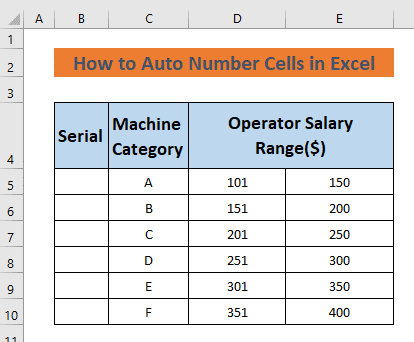
Li vir, hûn Serialê dibînin stûn vala ye. Em dixwazin 1 heta 6 bixin nav rêza B5:B10 .
- Tîpe 1 û 2 di hucreyan de B5 û B6 û dûv re wan hilbijêrin.

- Niha <1 xwe bixin>Nîşan li ser Destpêka tijî Ev di jêrîn de hatiye nîşankirin B6 .
=B5+1 
- Niha lêxe ENTER û hûn ê bibînin ku hucreya nirxa 2 zêde bûye.
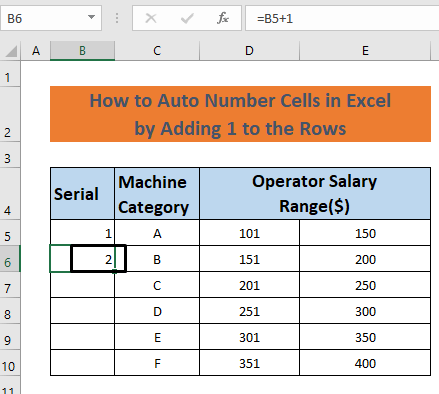
- Niha şaneya hilbijêre 1>B6 û bişkoka Destêra tije kaş bikin şaneya B10.
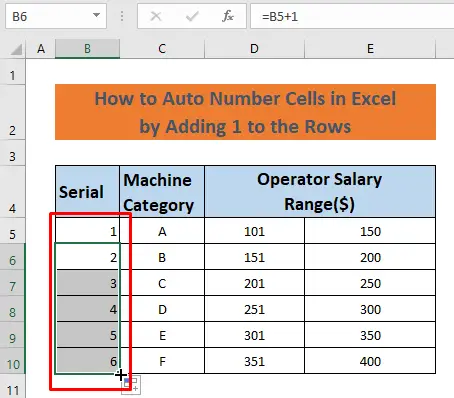
Wek encam , em dibînin ku şaneyên B6 heta B10 bixweber bi hejmarên 1 heta 6 têne dagirtin.
Zêdetir Bixwîne: Meriv Çawa Di Formula Excel de Hejmara Rêzê Zêde Dike (6 Rêbazên Destan)
10. Ji bo Daneyên Parzkirî SUBTOTAL ji bo şaneyên Xweserî Jimareya Di Excel de Bikaranîna
Em dikarin <1 bikar bînin>fonksiyona SUBTOTAL ji bo danîna daneya parzûnkirî bi rêz. Ger em dixwazin makîneyên A û B li ber çavan bin, êdî em ne hewce ne rêzên 5 û 6 . Lê heke em wan Fîlter bikin , jimara rêzê ji 1 dest pê nake. Belê, ew ê ji 3 dest pê bike. Ji bo çareserkirina vê pirsgirêkê, em fonksiyona SUBTOTAL bikar tînin.
Pêşî, ez ê rêzên 5 û 6 bi tevahî bi parzûnkirinê biqedînim. ou t kategoriyên makîneyê A û B .
- Vekirina Mal tabê >> ji Rêzkirin & amp; Parzûn >> Hilbijêre Parzûn

- Niha, nîşana A û B wekî jimareya jêrîn rakin û bikirtînin. OK .

- Kategoriya A û B dê were fîltrekirin. Niha di hucreya B7 de formula jêrîn binivîse.
=SUBTOTAL(3,$C$7:C7) 
Li vir, argûman li HEMÛYÊ fonksiyonên 3 û rêzek $C$7:C7 ne. Ev 3 tê wê maneyê ku fonksiyona SUBTOTAL dê di nav stûna C de (C7 heta C10) xebateke COUNTA pêk bîne. Ew şaneyên ne vala ji şaneya C7 heta C10 bi komî dihejmêre.
- Lêbike ENTER .

- Niha şaneya B7 hilbijêrî û bişkoka Dengê dagirtin bikişîne şaneya B10 . Ev ê şaneyên B7 heta B10 bi serî jimare 1 heta 4 tije bike.

Ji ber vê yekê, ev awayê ku em dikarin ji bo daneyên parzkirî bi karanîna fonksiyona SUBTOTAL bixweber bi jimareyan tijî bikin.
Zêdetir Bixwînin: Formula Bintotal li Excel ji bo Jimareya Rêzeyî (3 Nimûneyên Minasib)
Tiştên Bînin Bîrê
- Dema ku fonksiyona OFFSET tê bikaranîn, divê şaneya li jor şaneya formulê vala be.
- Ji bîr neke ku berî ku fonksiyona RANDARRAY bikar bîne, Hesabkirina Destan veke.
Beşa Pratîkê
Li vir ez databasê didim we. Hûn dikarin rêbazên ku di vê gotarê de hatine destnîşan kirin bi karanîna vê pelgeya xebatê pratîk bikin. Hewl bidin ku bi fermana Tijî rêzek biafirînin, bi fonksîyona RANDBETWEEN , jimareyên bêserûber biafirînin hwd.

Encam
Ev gotar hin rêbazên bingehîn li ser meriv çawa hucreyên otomotîk di Excel de hejmar dike peyda dike. Em dikarin van rêbazan di aliyên cûda de bikar bînin. Xeta jêrîn dema ku em hewce ne ku bi aDaneyên mezin ên di Excel de, û ger hewce bike ku em rêzek hejmar an hejmarên rasthatî bihesibînin, ev rêbaz dikarin bi girîngî alîkar bin. Ez hêvî dikim ku ev gotar dê ji we re bibe alîkar ku hûn hin bingehên Excel fam bikin. Ji kerema xwe bersiv an pirs an ramanên xwe yên hêja di qutiya şîroveyê de bihêlin.
wêne. 
- Niha wê kaş bikin şaneyê Hûn ê hejmarên 1 heta 6 bibînin. şaneyan bi rêzê tije bike.

Ev operasyon şaneyên B5 heta B10 xweber tijî dike.
Zêdetir Bixwîne: Meriv Çawa Formulek Ji bo Jimareya Rêze li Excel diafirîne (7 Rêbaz)
1.2. Jimarkirina Stûnan Bi Xweber
Hûn dikarin stûnan bi karanîna taybetmendiya Dîgirtina Destana jî tijî bikin. Bifikirin ku hûn dixwazin li ser van makîneyan hin daneyan bixin ku dê nîşan bidin ku ew di 5 rojên pêşîn ên hefteyê de çend hilberan çêdikin .
- Tîpa 1 û 2 di şaneyên F5 û F6 de bi rêzê û wan hilbijêrin. Ev ê 2 rojên pêşîn ên hefteyê temsîl bike .

- Niha Nursor li ser Destê dagirtî bişkojkê û vê bikişîne şaneyê.

Ev kar stûnên F5 heta J5 bi hejmarên rojî ( 1 heta 5) .
1.3. Jimarkirina Herdu Rêz û Stûnan Bi Xweber
Niha, em dixwazin her du rêzan û stûnan bi hejmaran tijî bikin. Ka em bihesibînin ku operator van makîneyan meaş di nav rêzên rêzdar de digirin. Mînakî, mûçeya herî kêm û herî zêde ya operatorên makîneya A bi rêzê 101 dolar û 150 dolar in. Operatorên Makîne B meaş di navbera 151 heta 200 dolaran de digirin. Ji bo dagirtina MeaşStûna rêzê , binivîsin 101, 150, 151, û 200 di şaneyên D5, E5, D6 & E6 bi rêzê ve.

- Niha bişkoka Nursor li ser Destê dagirtin deynin û du caran bikirtînin. an jî wê dakêşin şaneyê
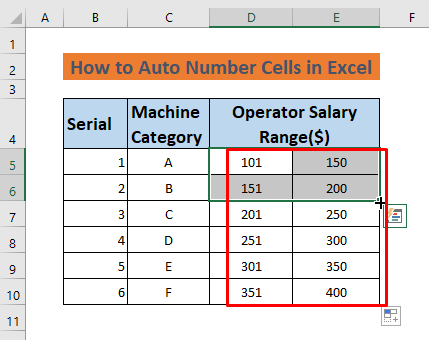
Ev pêvajo rêza şaneyan D5 heta E10 bi Rêjeya meaş <2 tijî dike>xweber.
2. Bikaranîna Fonksiyona Rêzê ji bo Xweseriya Jimareya Xaneyan di Excel de
Em dikarin rêzan bixweber bi karanîna fonksiyona ROW dagirtin. Ka em pêvajoyê li jêr bibînin
- Formula jêrîn di hucreyê de binivîsin B5 .
=ROW(A1) (Hûn dikarin B1 an C1 an jî referansa şaneyê ya din ji row-1 di formula de li şûna A1 binivîsin. )

Li vir, fonksiyona ROW referansa şaneyê A1 wekî 1 digire. Dema ku em Destana dagirtina , referansa ji A1 ber bi A2, A3, diguhere û bi vî rengî hejmara rêzê .
- Niha lêxe ENTER û hûn ê di şaneya B5 de encamekê bibînin.

- Niha şaneya B5, hilbijêrin Nursora xwe bixin ser bişkoka Dîgira Destê , û wê kaş bikin ber şaneya B10 berbi Hejmarên Xweser .

Hûn dikarin bibînin ku hucreyên B5 heta B10 bi jimareyên 1 heta 6 bixweber têne dagirtin.
3. Sepandina Fonksîyona Stûnê ji bo Dagirtina Hucreyan Xweser Bi Jimaran li Excel
Em jî dikarin bikar bîninFonksiyon COLUMN ku hucreyan bixweber bi hejmaran tije bike. Em dixwazin hin stûnên ku hejmarên rojî nîşan didin çêbikin. Ka em pêvajoyê li jêr bibînin. (Stûna Rêjeya Mûçe li vir nayê nîşandan)
- Formula jêrîn di hucreyê de binivîsin D5 .
=COLUMN(A1) (Hûn dikarin ji A2 an A3 an jî referansên şaneyên din ji stûna A <2 binivîsin>li şûna A1)

Li vir fonksiyona COLUMN referansa hucreyê digire A1 wek 1 . Dema ku em Dîgira Dagirtina ber bi rastê ve dikişînin, referansa şaneyê ji A1 diguhere B1, C1, û bi vî rengî Hejmara rojê.
- Bitikîne ENTER û hûn ê di şaneya D5 de encamekê bibînin.

- cursor bixin ser bişkoka Destê Dagirtin û wê kaş bikin şaneya H5 .
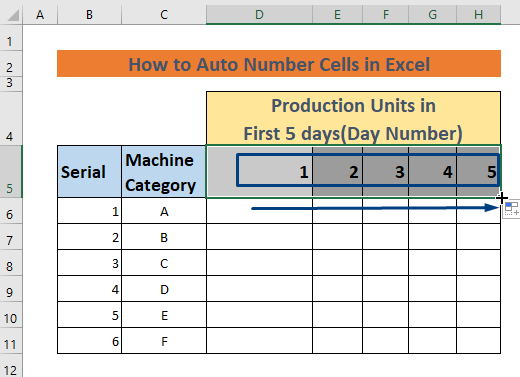
Ev kar dê şaneyên D5 heta H5 xweber bi hejmarên rojî (1 heta 5) tije bike.
4. Bikaranîn Fonksiyona RANDARRAY Di Excel de Jimareya Xwestî ya Hucreyên Xwestî
Hûn dikarin bi fonksîyona RANDARRAY di cih de şaneyan bi hejmarên tesadufî tijî bikin. Ev fonksîyon rêzek hin hejmaran di nav rêzekê de çêdike.
Bifikirin, hûn dixwazin pêşbînî bikin ku kargeh dikare çiqas qezencê bi dest bixe ger ev makîne hilberan di nav rêze <2 de çêkin>ji yekîneyên her roj. Em ê ji bo f ya yekem 5 hilberînê nîşan bidinrojên hefteyê . Em jî stûna rêjeya mûçeyê ji ber rehetiyê derdixin.
- Pêşî, divê hûn Formulên >> Vebijêrkên Hesabkirinê >> Manual . Ji ber ku fonksiyona RANDARRAY nirxên ku diafirîne diguherîne.

- Niha, di şaneya D6 de formula jêrîn binivîsin. .
=RANDARRAY(6,5,10,21,TRUE) 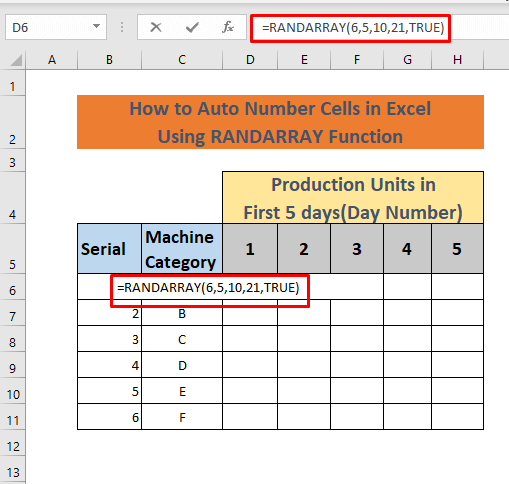
Li vir, fonksiyona RANDARRAY dê komek çêbike ji hejmaran di nav rêza 10 heta 21an de. Ew ê rêzek 6×5 çêbike wekî 6 kategorî hene. ji makîneyan û 5 hejmarên rojan.
- Lêbike ENTER .
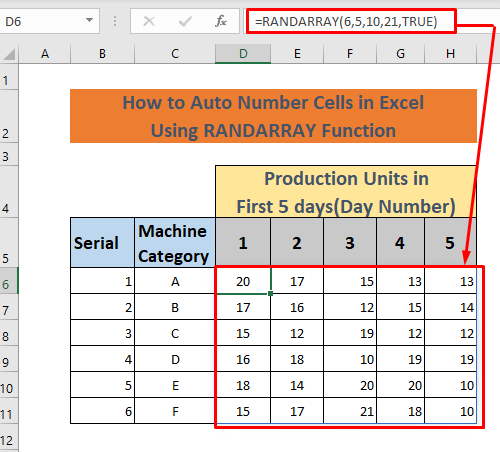
- Niha rangeya D6:H11 hilbijêrin, CTRL + C bikirtînin da ku kopî bikin, û li ser her yekê rast bikirtînin ji van şaneyan. Dûv re Vebijarkên pêvekirin >> Nirx
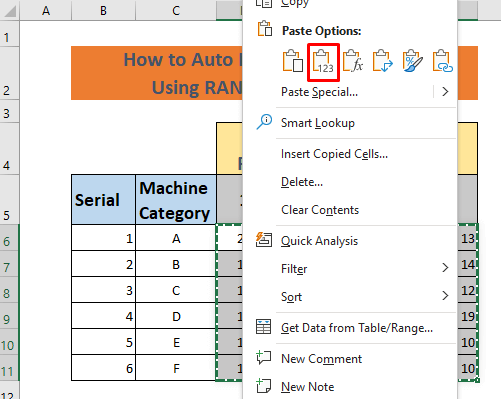
- Ev operasyon dê formula ji >> 1>D6. Ji ber vê yekê ev dane êdî nayên guhertin. Hûn dikarin van nirxan ji bo ceribandina xwe bikar bînin.

Ji ber vê yekê, fonksiyona RANDARRAY dikare 2D <1 tije bike> array bi hejmaran re bixweber.
5. Çêkirina rêze ji bo şaneyên otomotîk ên li Excel Bi karanîna Fermana Series
Bifikirin, hûn dixwazin Kategoriya Makîneyê bi etîket bikin. rêze rêzikek mîna 1,3,5, û hwd. Hûn dikarin fermana Rêzeyê ji koma Tijî bikar bînin da ku vê bikin.
- Di şaneya B5 de 1 binivîsin. û hucreyên ji B5 heta B10 hilbijêrin.

- Niha hilbijêre Çêkirin >> ; Dagirtin >> Rêze

A qutiya diyalogê ji Rêze dê xuya bibe.
- Hilbijêre Stûnên di Rêzên di de û Xetî di Tîp de hilbijêre .
- Niha nirxa gavê 2 û nirxa rawestîne 11 û bikirtînin OK .
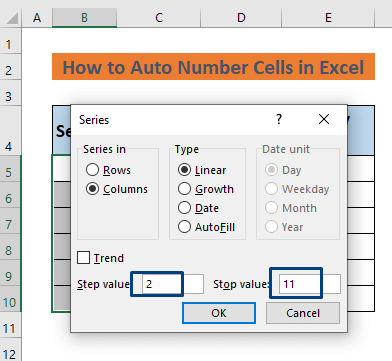
- Ev kar dê şaneyên B5 heta B10 bi jimareyên rêzê bixweber tijî bike.

Zêdetir Bixwîne: Meriv çawa di Excel-ê de bi Jimarên Rêzdar ên Dubarekirî Xwe Dagir Dike
Xwendinên Wekhev
- Meriv çawa Di Excel de Bêyî Kaşkirin Rêzek Hejmarek Afirîne
- Nimreya Rêzeya Otomatîk bi Formulê li Excel zêde bike
- Meriv çawa lê zêde bike Hejmarên 1 2 3 di Excel de (2 Dozên Minasib)
6. Têxistina Fonksiyona OFFSET-ê ji bo jimarekirina otomatîkî ya hucreyan di Excel de
Em dikarin ji bo <1 jî jimareyên rêzê deynin>Makîneyên bi bikaranîna fonksiyona OFFSET . Ka em pêvajoyê bibînin.
- Formula jêrîn di hucreyê de binivîse B5 .
=OFFSET(B5,-1,0)+1 
Fonksiyon OFFSET B5 hucreyê wekî referansa bingehîn digire, -1 rêz referans e. ku bi rastî şaneya B4 û 0 stûna B temsîl dike. Em bi lêzêdekirina 1 hejmarê gav bi gav zêde dikin.
- Niha pêl ENTER bikin û hûn ê bibînindi hucreyê de derbikeve B5 .
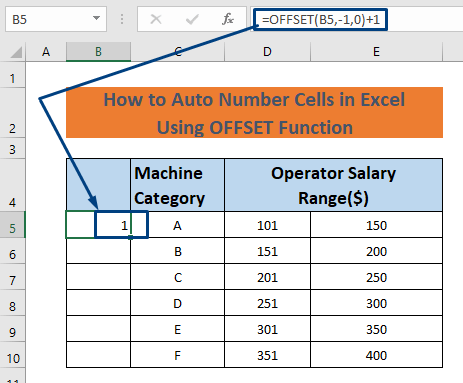
- Hûna B5 hilbijêre û Dengê dagirtin 2>hucreyê B10. Pêvajo di rêbaza 1 de hat nîşandan. Ji ber vê yekê, ez ê rasterast herim encamê.

Têbînî : Di dema bikaranîna vê fonksiyonê de pirsgirêkek heye. Pêdivî ye ku hûn şaneya B4 vala bihêlin. Wekî din, ew ê xeletiyek ji we re peyda bike . Ji ber vê yekê, ji bo ku sernavê ( Serial ) dîsa têxin hucreya B4, divê hûn rêza B5:B10 hilbijêrin, bi tikandina <1-ê wan kopî bikin>CTRL + C û klîkkirina rastê li ser yek ji şaneyên hilbijartî bikin.

Niha hûn tenê herin Paste Vebijêrk û Nirx hilbijêre. Hûn ê bibînin ku formula êdî ne di wan şaneyan de ye. Dûv re hûn dikarin sernavê di hucreyê de B4 bê xeletî binivîsin.

Zêdetir Bixwînin: Di Excel-ê de Jimareya Xweser Piştî Rêz Insert (5 Nimûneyên Minasib)
7. Bikaranîna Fonksiyona COUNTA ji bo Jimarkirina Xweseriya Hucreyan li Excel
Fonksiyon COUNTA jî dikare ji bo dagirtina şaneyan were bikar anîn. bixweber bi hejmaran. Em dikarin hejmarên rêz yên makîneyan bi alîkariya fonksiyona COUNTA bixin.
- Formula jêrîn di şaneyê de binivîsin B5 .
=COUNTA($C$5:C5) 
Li vir, fonksiyona COUNTA dê şaneyên ne vala yên Stûna C ( şaneyên C5 heta C10) bijmêre. Ew şaneyên ne vala bi rêza di navbera şaneya mutleq dihejmêrereferansa C5 û referansa hucreya giştî ya C5 heta C10 .
- Pêkan bike ENTER
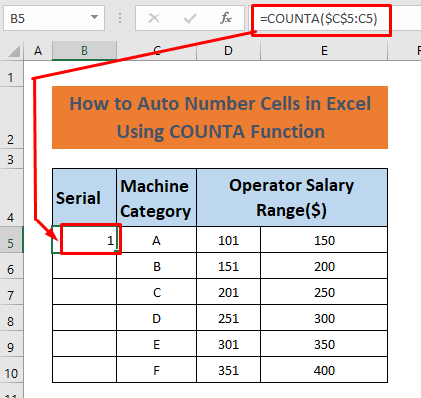
- Niha şaneya B5 hilbijêre û bişkoka Dîgira Destê kaş bikin dakeve B10. Piştre hûn ê hejmara ya kategoriyên makîneyê bibînin.
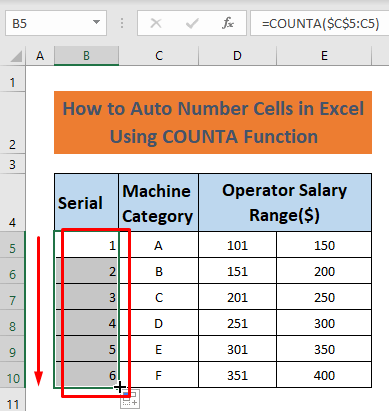
Ev rêyek din e dagirtina şaneyan bixweber bi hejmaran.
8. Afirandina tabloyek ji bo dagirtina şaneyan bixweber di Excel de
Rêbazek din a balkêş ya dagirtina şaneyan bi hejmaran ev e ku daneya veguhere tabloyê . Bifikirin, em dixwazin serial li ser kategoriya makîneyê deynin. Ji bo vê yekê divê em gavên jêrîn bişopînin.
- Tevahiya databasê hilbijêrin û paşê Teb bixin >> Tablo . Qutiyeke diyalogê dê derkeve holê, Tenê bitikîne OK .

Dibe ku ev operasyon şekilkirina nivîsê û mezinahiyên şaneyê biguhere. Li gorî rehetiya xwe wan eyar bikin.
- Niha vê formulê di hucreyê de binivîsin B5 .
=ROW()-ROW(Table9[#Headers]) Têbînî: Tablo dibe ku nav ji bo kesên cihê cûda cûda bibin. Di doza min de, ew Table9 bû. Min devera ku hûn dikarin tabloya navê di jimareya jêrîn de bibînin nîşan kir.
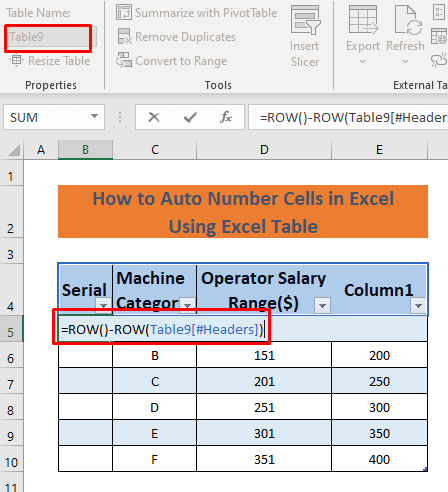
ROW() nirxê vedigerîne hejmara rêza hilbijartî û ROW(Tablo9[#Headers]) nirxa hejmara rêza sernivîsê ku sabit e vedigerîne. Dema ku em lêdana ENTER, ROW() fonksiyona nirxa rêzê vedigerîne û ji jimareya rêza sernivîsê kêm dike . Ji ber vê yekê, ew ji me re hejmarek rêzî di cih de peyda dike.
- Niha ENTER bitikîne.
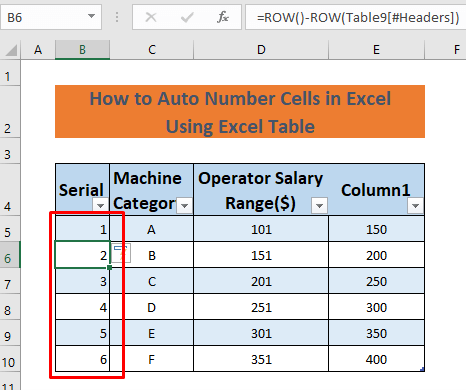
- Em şaneyên B5 heta B10 bi jimareyan bixweber dagirtî dibin. Lê di ya sêyemîn de pirsgirêkek heye Em dibînin ku ew perçe dibe û çaremîn serî bi navê Stûna1 çêdike. Ji bo çareserkirina vê pirsgirêkê, divê em şaneyên D4 û E4 hilbijêrin, û her weha Sêwirana Tabloyê >> Amûrên >> Biguherîne Rêzeyê

Peyamek hişyarî dê derkeve.
- Niha bitikîne ERÊ li ser qutiya diyalogê .

- Hûn ê nîşana Parzûnê bibînin. ji rêza 4emîn hat rakirin. Niha, tenê li ser Merge & amp; Navend ji tabloya Mal .
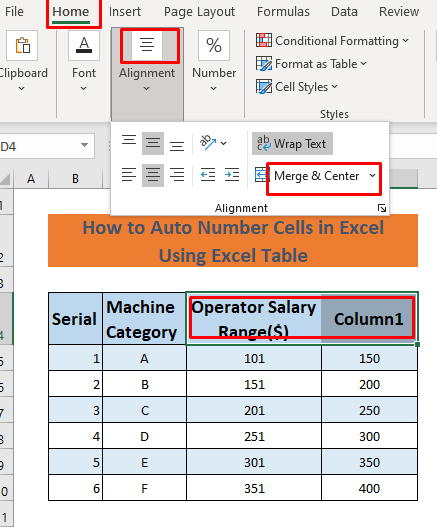
Peyamek hişyarî dê xuya bibe.
- Li ser qutiya diyalogê OK bikirtînin.

- Ev operasyon stûna sêyem vedigere. mîna berê bû.

9. Zêdekirina 1-ê li Hejmara Rêza Berê ji bo Dagirtina Hucreyên Xweser Di Excel de
Rêbazek din a hêsan a dagirtina hucreyan bixweber bi hejmaran 1 li rêzên an stûnên cîran zêde dike. Ka em rêbaza jêrîn nîqaş bikin.
- Di hucreyê de 1 binivîsin B5 .
- Piştre di şaneyê de formula jêrîn binivîsin

